win11怎麼更換系統語言
- WBOYWBOYWBOYWBOYWBOYWBOYWBOYWBOYWBOYWBOYWBOYWBOYWB轉載
- 2023-06-29 15:59:534668瀏覽
win11怎麼設定語言? win11 怎麼更換系統語言?先開啟此電腦的窗口,在介面找到「option settings」點選進入,找到其中的「Time & language」開啟時間和語言,點選「Language」-「Add a language」選項,在語言選擇清單中找想要的選項勾選完就點擊“install”,最後點擊“Yes,sign out now”重啟之後即可更換語言了。不會的話,小編下面整理了windows11更換系統語言指南分享,一起往下看看吧!

windows11更換系統語言指南分享
# 1、先在桌面上找到「This PC」雙擊開啟。
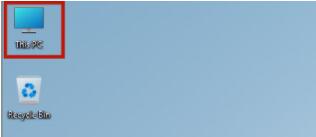
2、在此電腦的視窗上方找到「option settings」點擊進入。
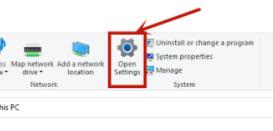
3、然後找到其中的「Time & language」開啟時間和語言,如圖所示。
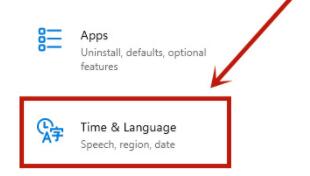
4、進入時間和語言後找到「Language」選項,然後點擊其中的「Add a language」
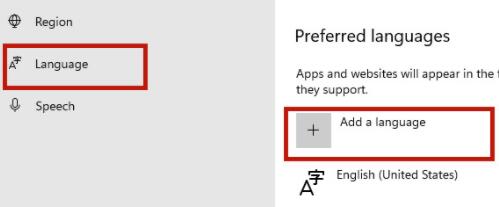
5、在語言選擇清單中找到中文,當然如果我們要使用其他語言在這裡選擇其他語言就可以。
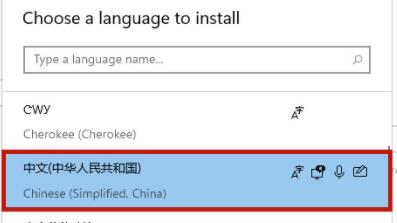
6、這裡勾選所有的選項就可以了,勾選就點選「install」

7.最後點選「Yes,sign out now」註銷系統,再等待系統重新啟動之後就可以更換語言了。
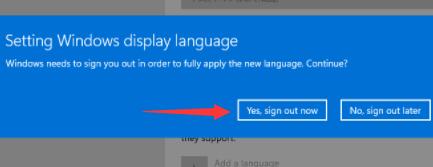
以上就是【win11怎麼設定語言-windows11更換系統語言指南分享】全部內容了,更多精彩教學盡在本站!
以上是win11怎麼更換系統語言的詳細內容。更多資訊請關注PHP中文網其他相關文章!
陳述:
本文轉載於:chromezj.com。如有侵權,請聯絡admin@php.cn刪除

